ScenarioVoiceについて
ScenarioVoiceは、字幕ファイルから音声(wav)を作成するアプリケーションです。
主に動画編集で音声を付けたい方やオーディオブックを作りたい方向けのアプリです。
download
ご支援について
目次
バージョン
バージョン毎に追加した機能を以下に示します。
| 1.0 | 新規作成 |
| 1.1 | 音声合成の各設定値(話速など)の初期設定を行える機能追加 |
| 1.2 | ゆっくりボイスの音程変更機能追加 |
| 1.3 | 音量調整機能追加 テキスト読み上げに対応 |
| 1.4 | 音声プリセット機能追加 |
| 1.5 | フリーテキスト読み込みに対応、連続再生機能追加 |
| 1.6 | 連続再生機能修正、wavファイル結合機能追加 |
| 1.6.1 | 字幕一覧とテキスト読み上げ画面をカスタマイズ可能に修正 |
| 1.7 | エコー機能追加 |
| 1.8 | ゆっくりボイスの音声記号変換機能追加 |
| 1.9 | 音声合成速度アップ対応 |
| 2.0 | アクセント・イントネーション編集機能追加 |
| 2.1 | 文章の読み修正機能、句読点の長さ調整機能追加 |
| 2.2 | AquesTalkの音声記号編集画面を追加 |
| 2.3 | 字幕読み込み機能にアクセント変更機能を追加 プロジェクトファイル保存・読み込み機能追加 アクセント変更画面の再生ボタンは、全てのパラメータを基に再生可能に対応 |
こんな方にオススメ
・音声ファイル、字幕ファイルを作りゆっくりムービーメーカー、AviUtlと連携したい。
・YouTubeなどの動画にあてる音声を作りたい。
・大量のテキストから一気に音声を作りたい。
・テキストから文章を読み上げたい。
特徴
・srt字幕ファイル、ゆっくりムービーメーカーの台本、VOICEVOXテキスト、フリーテキスト、プロジェクトファイルの読み込みに対応しています。
・VOICEVOX系全ての音声作成に対応しています。
・ゆっくりボイスの音声作成に対応しています。
機能
・VOICEVOXの音声を作成できます。
・AquesTalk1の合成音声を作成できます。
・ゆっくりムービーメーカー、AviUtlとの音声、字幕の連携に対応しています。
・読み込んだファイルをゆっくりムービーメーカーの台本形式、VOICEVOXテキスト形式で出力できます。
動作環境
| 対応OS | Windows 10/11 |
| .NetFramework | 4.7.2以降 |
| 字幕フォーマット | 読み出しは自動判別、書き出しはUTF-8 |
| 事前準備 | VOICEVOXのインストールが必要 |
Aquest利用ライブリについて
本ソフトは、(株)アクエストの音声合成ライブラリAquesTalkを使用しており、
その著作権は同社に帰属します。
営利目的での使用は当該ライブラリの使用ライセンスが必要です。
音声サンプル
AquesTalk1:女性1
AquesTalk1:女性2
VOICEVOX:ずんだもん
VOICEVOX:四国めたん
使い方(字幕読み込み)
srt、csv、txt,xmlの4種類のテキストから一気に複数のwavファイルを作成する時に利用します。
(0) VOICEVOXを起動しておきます。
(1) アプリを起動します。
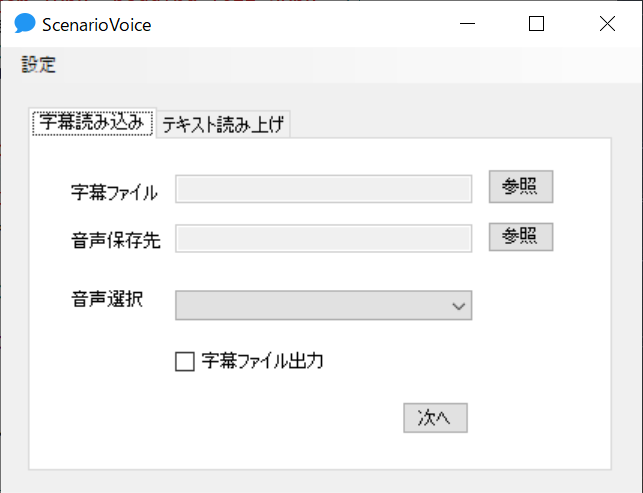
(2) 字幕ファイルを選択します。
(右下のプルダウンからsrt字幕ファイル、YMM台本、VOICEVOXテキスト、フリーテキスト、プロジェクトファイル形式を選択できます。)
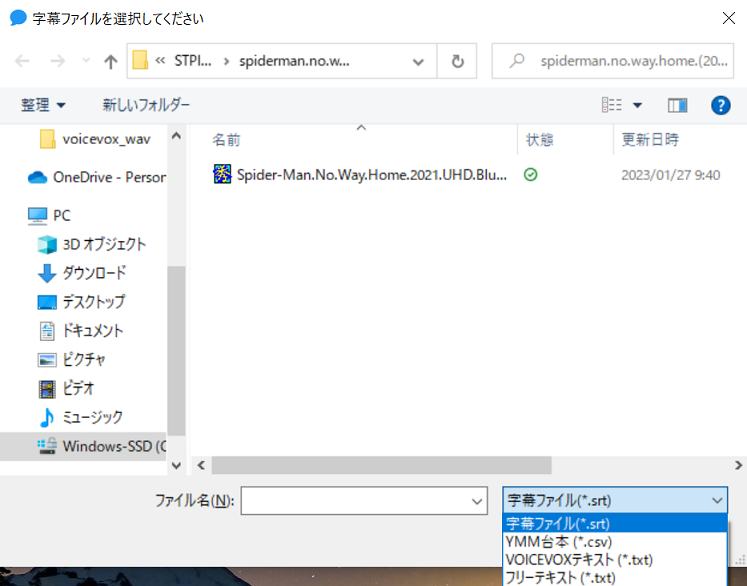
(3) 音声保存先を選択します。
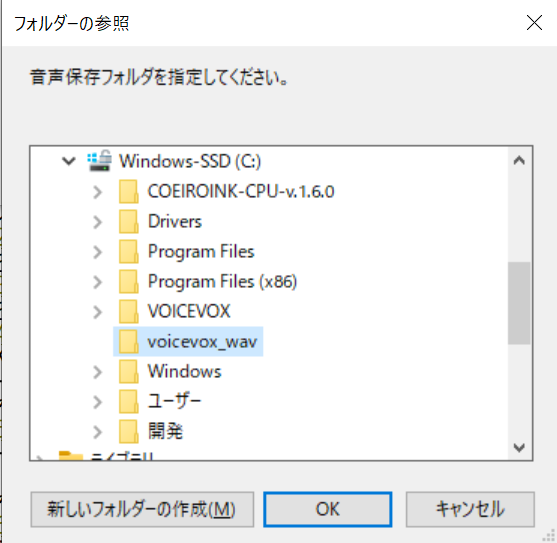
(4) 音声を選択します。

(5) ゆっくりムービーメーカー等へ音声と一緒に字幕ファイルを連携したい場合は、「字幕ファイル出力」をチェックします。
(6) 次へをクリックします。
(7) 字幕一覧画面が表示されます。
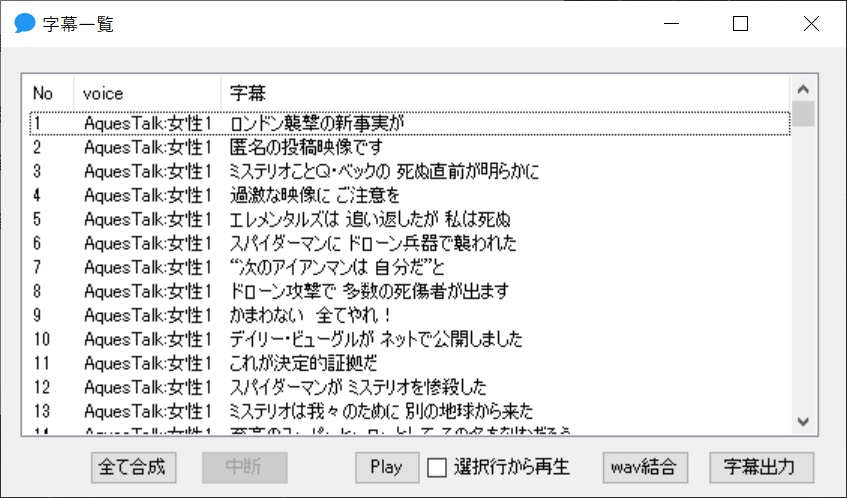
(8) 全て合成をクリックすると、音声ファイルと字幕ファイルが出力されます。
(9) 合成した音声を連続再生したいは、Playをクリックします。
(10) 合成した音声を結合したい場合は、wav結合をクリックします。
(11) 編集したい場合は、テキストをダブルクリックします。
音声パラメータや声、字幕等を修正して問題ないようなら保存をクリックします。
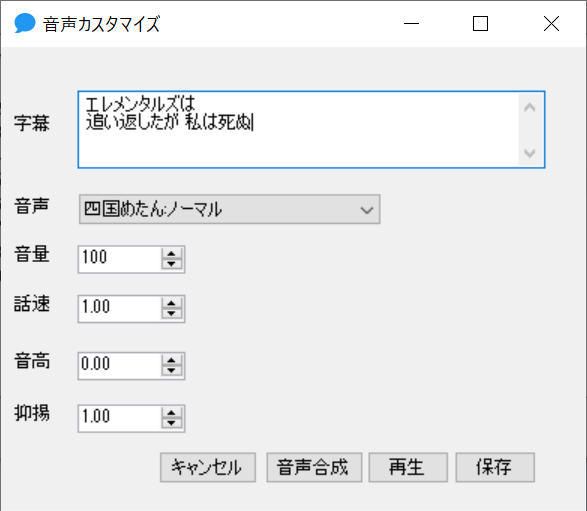
(12) アクセントを変更したい場合は、アクセント変更をクリックして各パラメータを編集します。
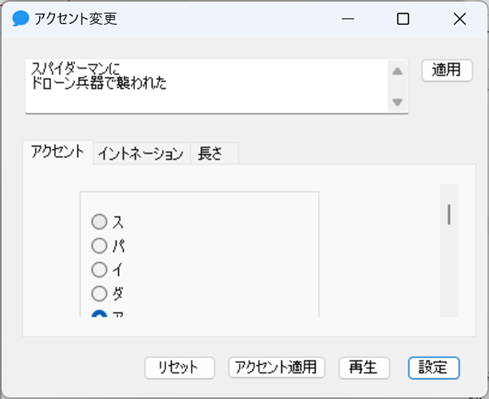
(13) 編集した字幕ファイルを出力する場合は、字幕出力をクリックします。3種類から保存方法を選択できます。
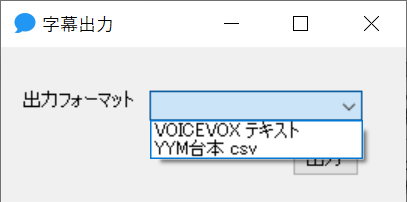
使い方(テキスト読み上げ)
テキスト文章を読み上げる時に利用します。
(0) VOICEVOXを起動しておきます。
(1) アプリを起動します。
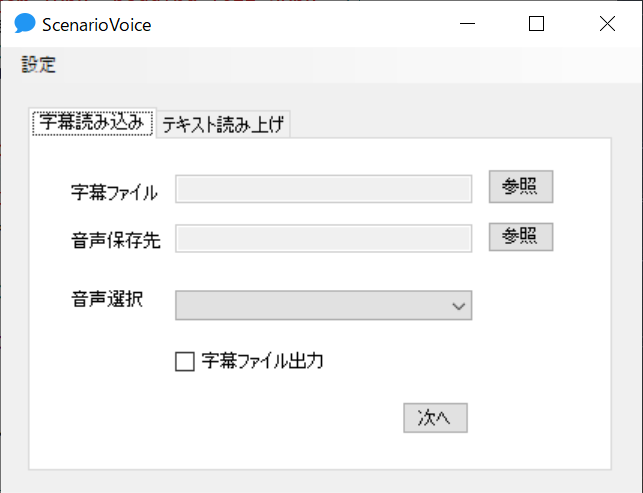
(2) テキスト読み上げを選択します。
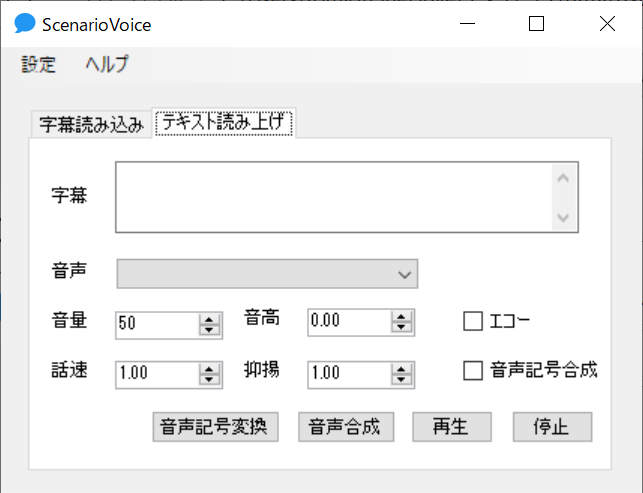
(3) 字幕を入力、音声やその他情報をカスタマイズして、音声合成をクリックします。
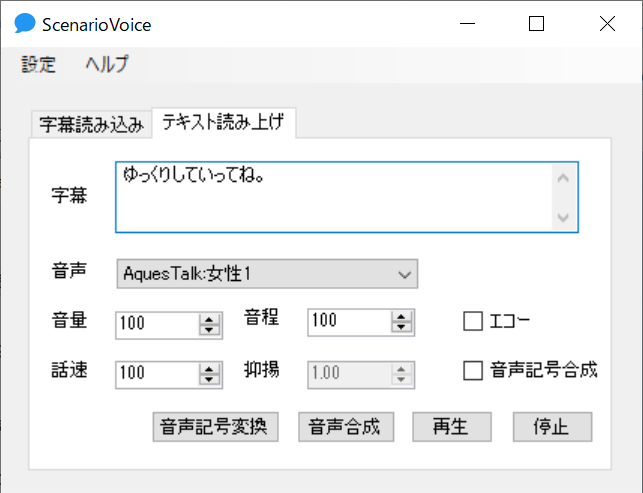
(4) 再生ボタンをクリックすると読み上げます。
(5) ゆっくりボイス(AquesTalk)やVOICEVOXのアクセントを変更したい場合は、アクセント変更をクリックします。
ゆっくりボイス(AquesTalk)の場合
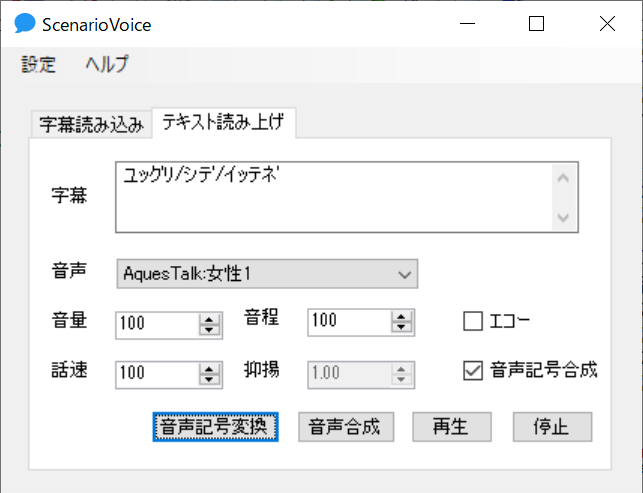
VOICEVOXの場合
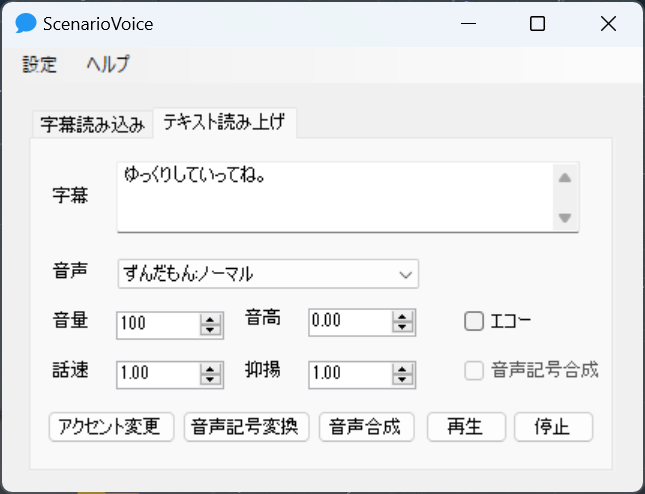
(6) アクセントに変更を加えて再生ボタンで確認後問題なければ設定ボタンを押します。
(7) テキスト読み上げ画面で音声合成を行い再生ボタンをクリックすると、編集した音声を読み上げます。
※VOICEVOX系は、500文字まで、AquesTalkは1000文字までの文字数制限があります。
※辞書機能は、本アプリでは搭載していませんが、VOICEVOXの辞書機能をご利用ください。VOICEVOXの辞書を元に音声を変換しています。
※音声は、ScenarioVoice.exeと同一階層にあるwavフォルダに保存されます。
※音声保存先を変更したい場合は、設定⇒その他から変更可能です。
※字幕テキストを一緒に出力したい場合は、設定⇒その他から変更可能です。
オススメな使い方
(1) csvファイルで台本を作成。
(2) ScenarioVoiceの字幕読み込み機能でcsv読み込み。
(3) 全て合成を実行して音声合成。その後、連続再生で音声を確認する。
(4) 気になる音声について音程、音量等のパラメータの修正やアクセント変更で読みやアクセントを修正する。
(5) 全て合成を実行して音声合成。その後、連続再生で音声を確認する。
(6) 字幕出力機能でプロジェクトファイルとして保存を行う。
(7) ゆっくりムービーメーカーやAviUtlと連携して動画制作を行う。
※プロジェクトファイルで保存を行うと字幕テキストや様々な音声パラメータ、アクセント等をまとめて保存して後から読み込みできます。一度プロジェクトファイルを作っておけば後から同じ音声パラメータを基にwavファイルの作成が可能になります。
便利な使い方(音声プリセット機能)
(1) 設定⇒音声プリセットを選択。
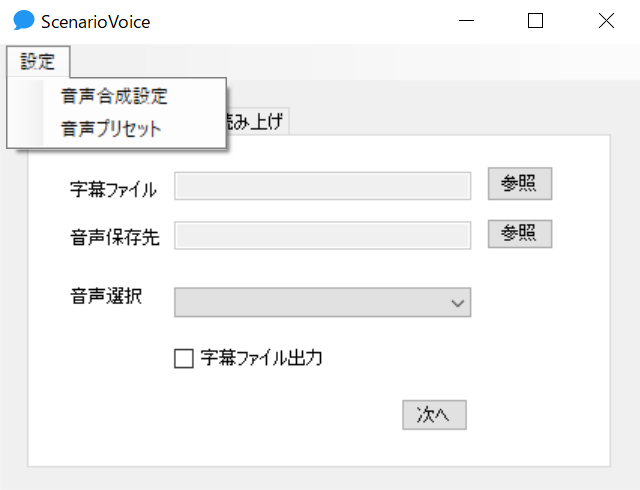
(2) 音声プリセット一覧が表示されます。
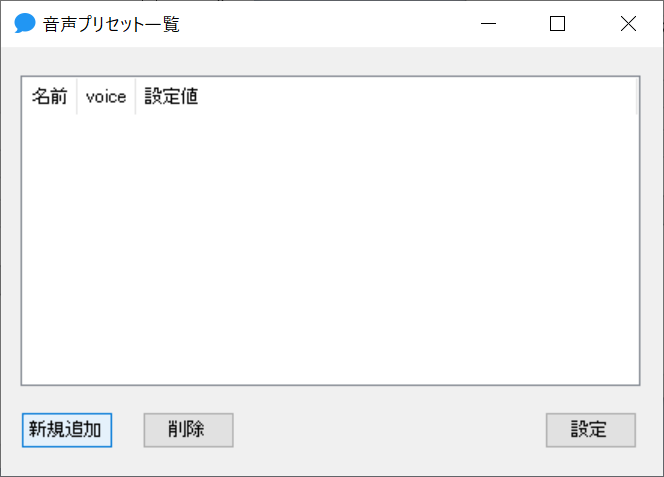
(3) 新規追加をクリック。
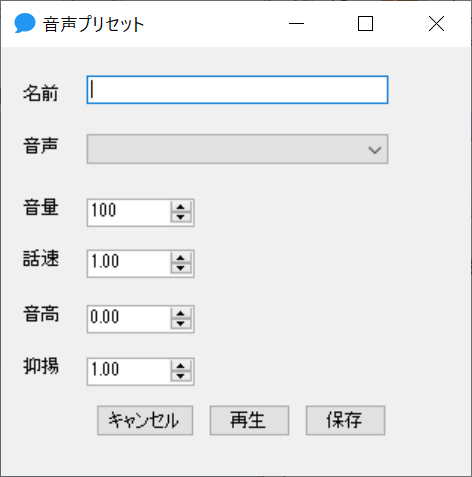
(4) 各種設定を行い、保存をクリックします。
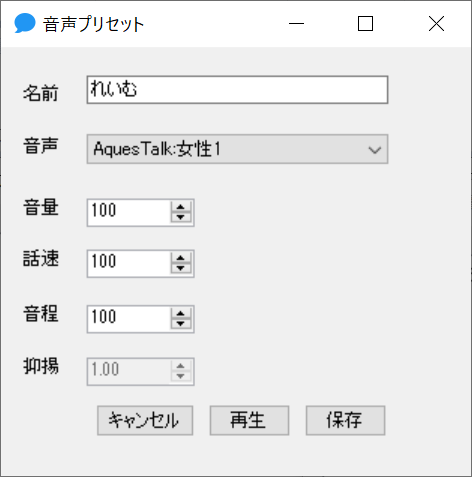
(5) 編集したい時は、一覧から選択してダブルクリックします。削除する場合は、一覧から選択して削除をクリック。
(6) 設定をクリックして適用します。
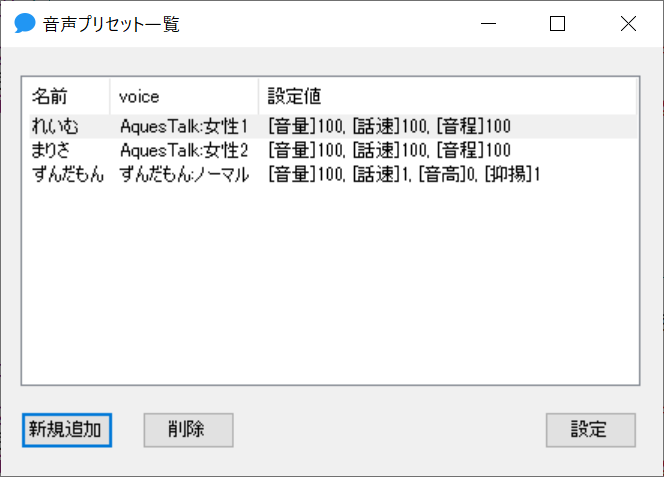
※設定された内容は、字幕読み込み、テキスト読み上げの音声に適用されます。
また、csv読み込み時にプリセットの内容を自動で適用することができます。
以下を参考にしてください。
csvを以下の様に設定します。
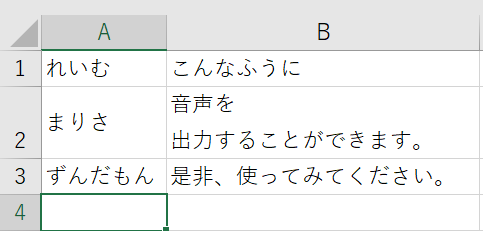
音声プリセットを以下の様に設定します。(プリセットの名前とcsvの名前を合わせておきます。)
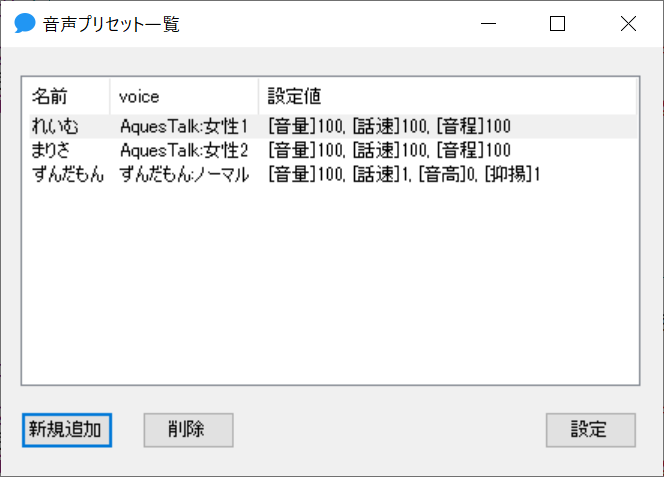
csvを読み込みます。(ここで読み込んだ内容は、音声プリセットの値が自動的に適用されます。話速、音量など)
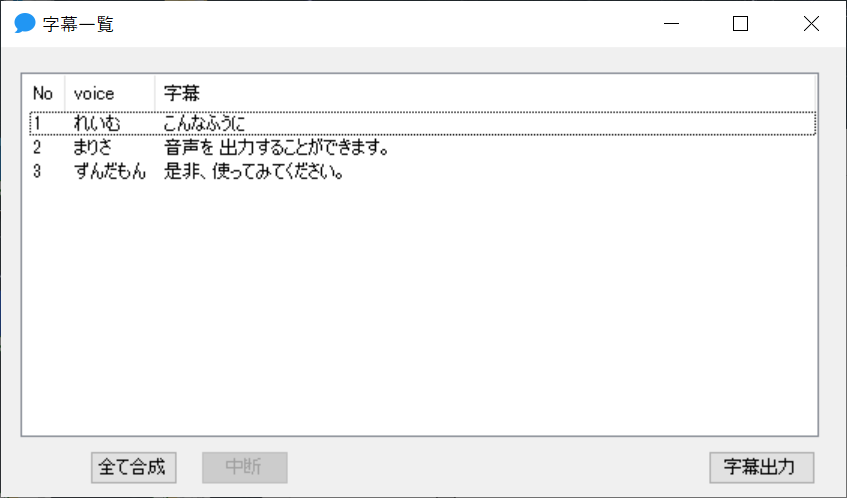
全て合成を行いwavと字幕ファイルを出力します。(ファイル名にプリセットで指定した名前が設定されます、)
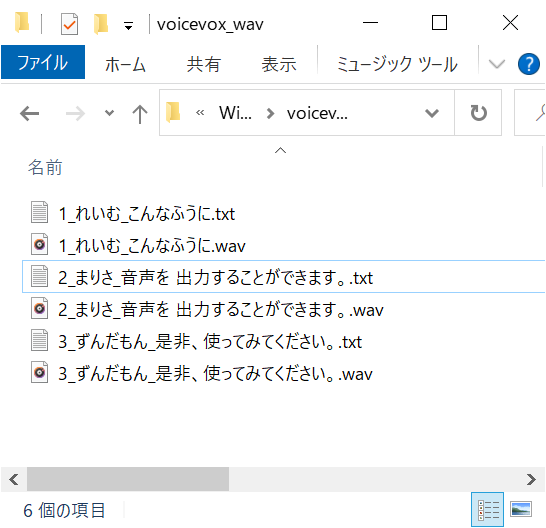
便利な使い方(各声毎の初期値設定方法)
(1) 設定⇒音声合成設定を選択。
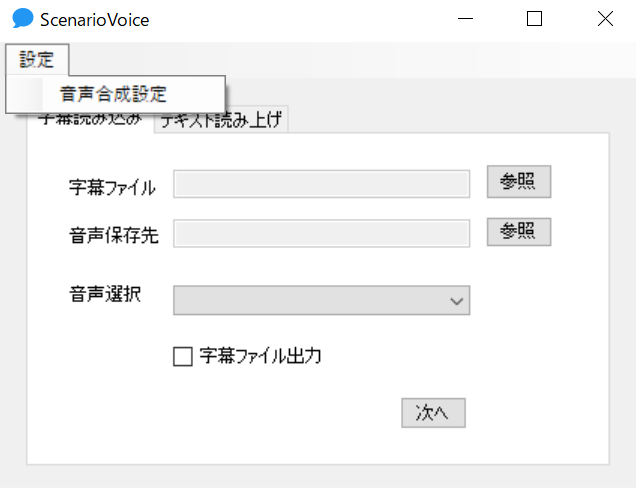
(2) 音声合成 初期設定画面が開きます。
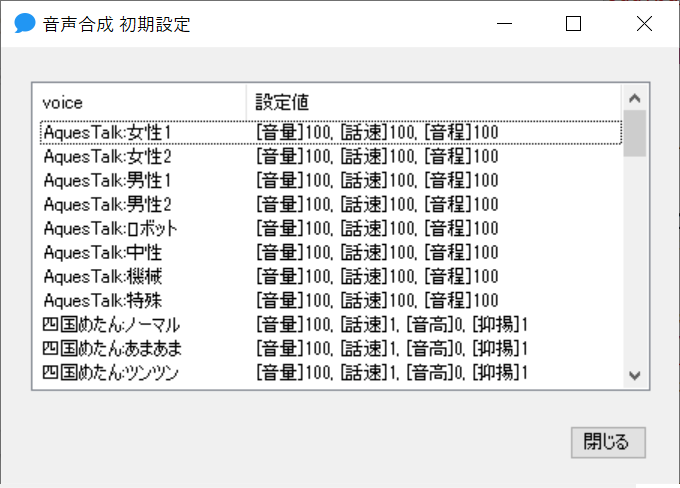
(3) 編集したい音声をダブルクリックします。
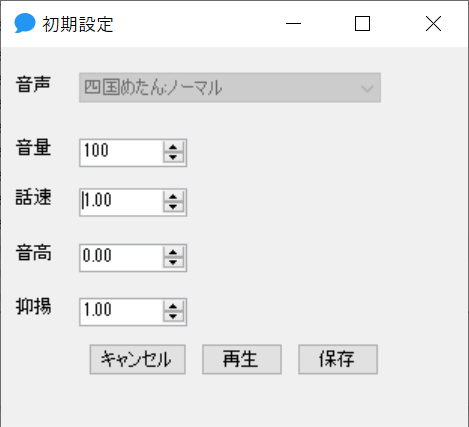
(4) 各種設定を行い、保存をクリックします。
(5) この設定は、字幕読み込みの設定に適用されますので、最初から話速や音量を変更しておきたい時に便利です。
その他便利な使い方
(1) 1000文字以上読み上げたい場合は、字幕読み込みのフリーテキスト読み込みをご利用ください。その後、必要に応じてwavファイルを結合して1つの音声ファイルとします。
(2) 青空文庫を読み上げたい場合は、テキストエディタで正規表現を使ってテキストを変換後、字幕読み込みのフリーテキスト読み込みをご利用ください。(正規表現は、変換文字:"|?([一-龠]+)《(.+?)》"、置換文字列:"\2")
辞書機能について
辞書機能は、本アプリでは搭載しておりませんが、VOICEVOXの辞書機能を使って変換しております。
主に英単語を読み上げたい方は、VOICEVOXの辞書機能をご利用ください。
稀に辞書に登録した単語で読み上げられないことがあります。その場合は、単語優先度を見直してください。
ゆっくりムービーメーカーの設定
(1) 監視フォルダ、ファイル名を設定しておきます。また、カスタムボイスを有効にします。
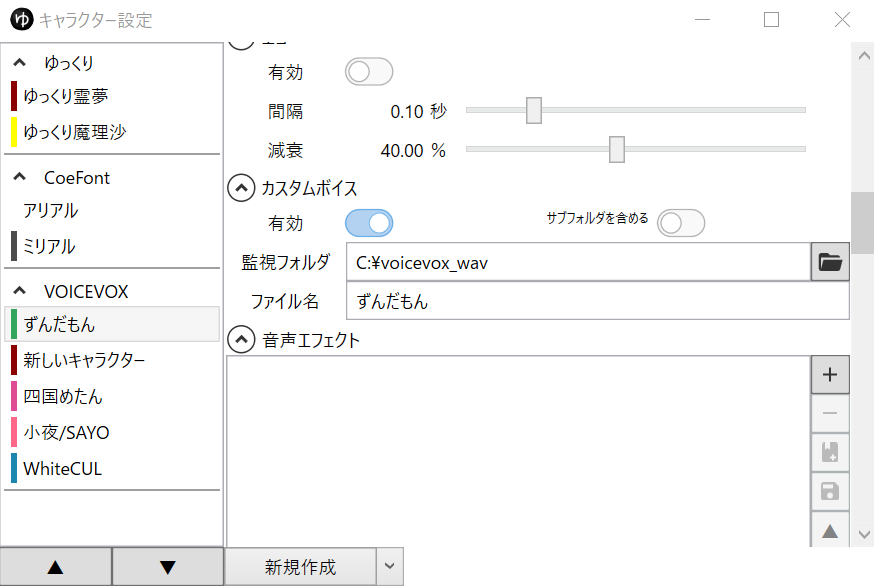
(2) 追加してシークを選択しておきます。
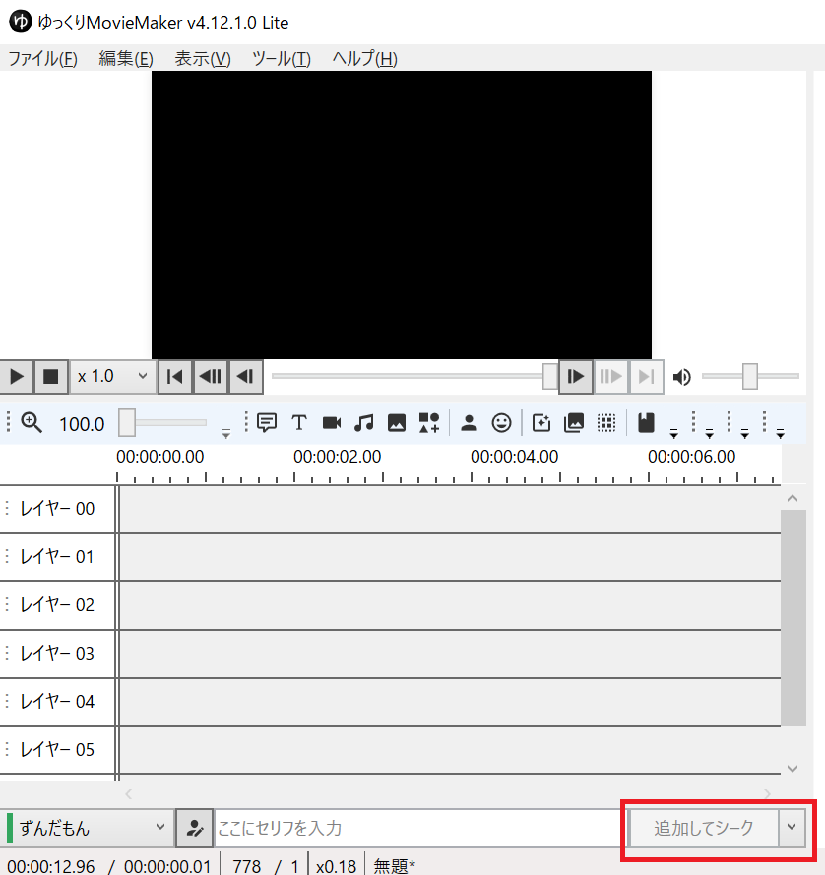
(3) ScenarioVoiceから全て合成をクリック。(事前に「字幕ファイル出力」にチェックを入れておく必要があります。)
※テキスト読み上げ機能を利用する場合は、一つずつ音声と字幕を設定することができます。
(音声保存先や字幕ファイル出力設定を設定メニューのその他から設定しておく必要があります。)
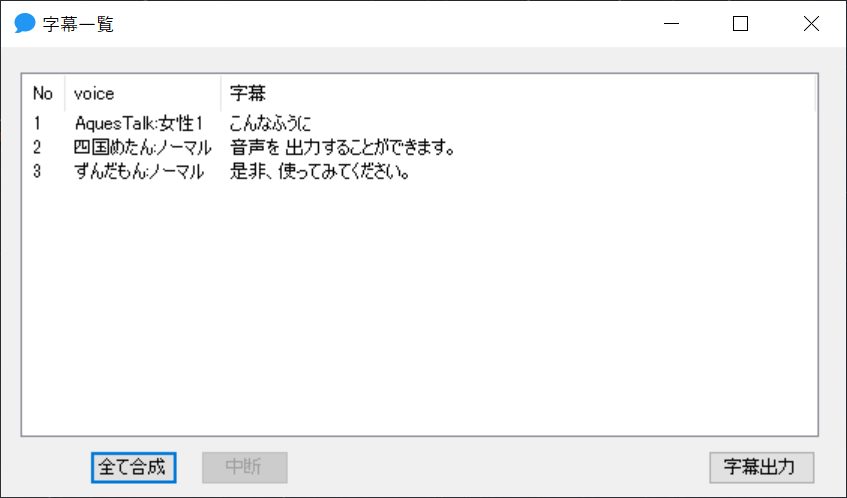
(4) 指定したレイヤーに音声と字幕が設定されます。
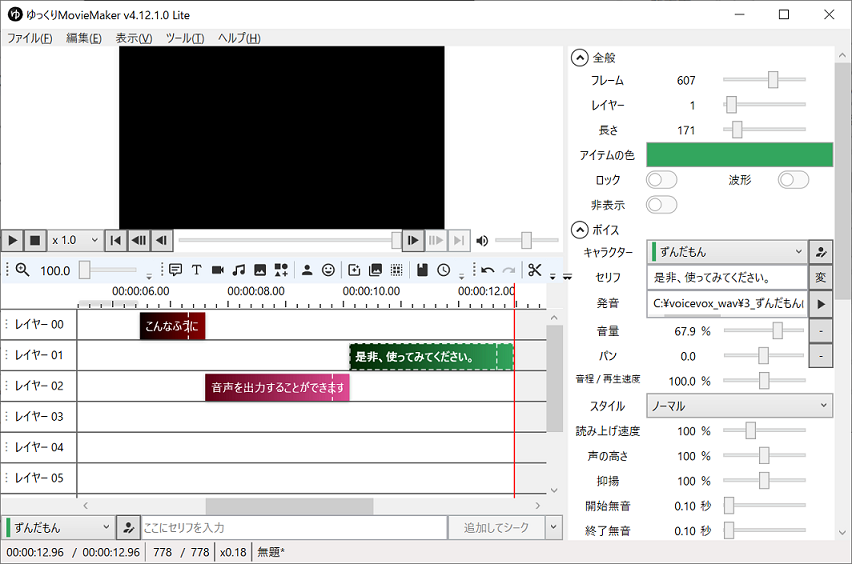
AviUtlとの連携
(1) AviUtlとかんしくん(PSDToolKit)とL-SMASH Worksをダウンロードします。
(2) AviUtlとPSDToolKitは、解凍したら同一フォルダへファイルをまとめてインストール完了です。
(3) L-SMASH Worksは、aviutl.exeと同一階層にPluginsフォルダを作りそこへlwcolor.auc、lwdumper.auf、lwinput.aui、lwmuxer.aufを配置します。また、AviUtlを開きファイル⇒環境設定⇒入力プラグイン優先度設定を開きL-SMASH Worksの優先度をWave File Readerより上にします。
(4) aviutl.exeを実行してAviUtlの設定⇒拡張編集の設定をクリック。
(5) 拡張編集画面で右クリック⇒新規プロジェクト作成をクリック⇒OKをクリック。
(6) AviUtlのかんしくんフォルダ内のsetting.txt-templateの名前をsetting.txtに変更する。
(7) [[rule]] セクションを以下の様に編集する。(以下は一例です。必要に応じて編集してください。)
[[rule]]
encoding = 'utf8'
file = '*.wav'
layer = 1
modifier = '''
filename = os.date("%y%m%d_%H%M%S") .. "_女性1_" .. tofilename(text, 10) .. ".wav"
'''
(8) かんしくんフォルダのforcepser.exeを起動する。
(9) AviUtlのファイル⇒編集プロジェクトの保存を行う。
(10) ScenarioVoiceから全て合成をクリック。(事前に「字幕ファイル出力」にチェックを入れておく必要があります。)
※音声保存先は、デフォルトでかんしくんフォルダ下のtmpフォルダを指定します。
※テキスト読み上げ機能を利用する場合は、一つずつ音声と字幕を設定することができます。
(音声保存先や字幕ファイル出力設定を設定メニューのその他から設定しておく必要があります。)
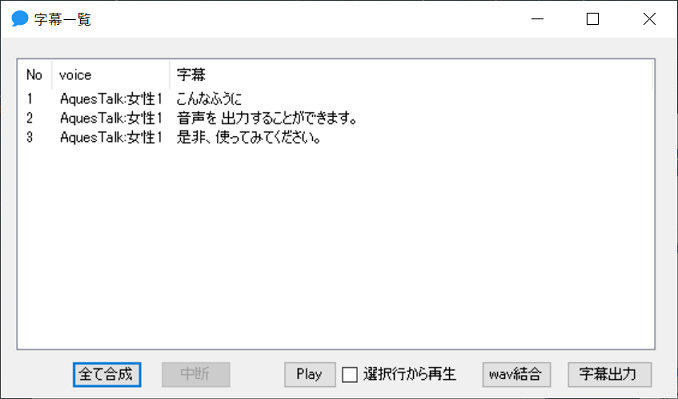
(11) 指定したレイヤーに音声と字幕が設定されます。
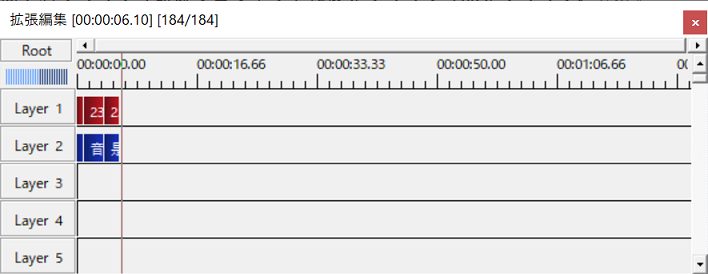
※かんしくんの設定については、こちらの動画内容をご確認ください。
※字幕の位置や大きさ、色など変更したい場合があると思います。その場合にかんしくんの動画を参考にしてください。
VOICEVOX系ポート番号一覧
ポート番号は、ScenarioVoice.exe.configの値を編集してください。
以下のポートに変更すると各音声合成ソフトを利用できます。
| VOICEVOX | 50021 |
| COEIROINK | 50031 |
| LMROID | 50073 |
| SHAREVOX | 50025 |
| ITVOICE | 49540 |